注册 - 添加移动设备
要管理移动设备,请在云 Web 控制台中通过依次单击计算机 > 添加设备 > Android 或 iOS/iPadOS来注册设备。
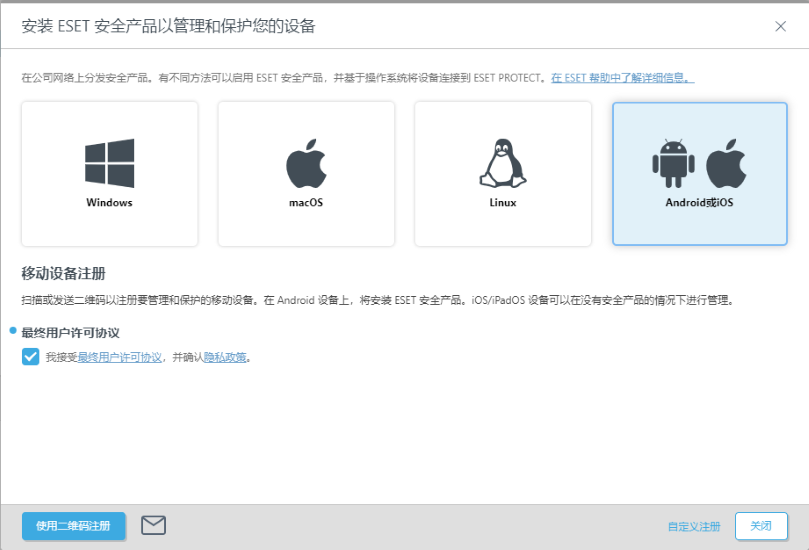
最终用户许可协议 - 如果您接受最终用户许可协议和隐私政策,请选中该复选框。
a)单击使用二维码注册以生成注册二维码:
1.在新窗口中,为您要注册的新移动设备指定设备名称,然后单击生成二维码。
2.使用要注册的移动设备扫描显示的二维码。
3.成功注册所选移动设备后,单击注册下一个以为另一个移动设备生成另一个二维码,或在完成注册移动设备后单击关闭。
b)单击 ![]() 以打开通过电子邮件注册移动设备窗口:
以打开通过电子邮件注册移动设备窗口:
指定要注册的移动设备,您可以使用以下功能来添加移动设备:
•添加 - 单个条目 - 必须手动键入设备名称和一个与移动设备相关联的电子邮件地址。(如果发送电子邮件,则注册电子邮件将发送到该地址)。如果通过单击与现有用户配对并选择用户来将用户分配给移动设备,则电子邮件地址将替换为更多 > 计算机用户中指定的地址。如果您希望添加另一台移动设备,请再次单击添加并提交必需的信息。
•更多:
o添加用户 - 您可以通过选中 更多 > 计算机用户中所列相应用户复选框来添加设备。
o导入 CSV - 使用此选项可轻松添加许多移动设备。上载包含要添加的设备列表的 .csv 文件,请参阅导入 CSV 获取详细信息。
o从剪贴板粘贴 - 导入以自定义分隔符分隔的地址的自定义列表(此功能与 CSV 导入类似)。
在使用导入 CSV 方法时,我们建议您在每个条目中都指定设备名称。您将在计算机中看到它显示为计算机名称。如果您将设备名称字段保留为空,则将改用电子邮件地址,并且它在计算机和组中显示为计算机名称。避免使用同一电子邮件地址注册多台设备,因为该电子邮件地址会出现多次,使您无法区分各台设备。 |
单击自定义电子邮件,以查看电子邮件预览并自定义主题和内容。
c)单击自定义注册,以打开更详细的注册向导(见下文)。
基本
选择注册类型:
•Android 或 iOS/iPadOS - 这是适用于 Android 或 iOS/iPadOS 设备的标准注册过程。
•Android 设备所有者 - 完全控制托管的 Android 设备。
设备所有者注册类型仅适用于运行 Android 7 及更高版本的 Android 设备。 注册需要对设备进行物理访问。 Android 设备必须处于擦除/恢复出厂设置后的状态或开箱即用状态,才能进行注册。 |
•输入选项受限的 Android 设备 - 在没有相机(限制二维码注册)或没有电子邮件服务(限制电子邮件注册)的情况下,注册 Android 设备的备用注册过程。在注册之前,请确保已在设备上安装 ESET 安全产品。
另请参阅以下设备的同步步骤: •Microsoft Entra ID 管理的 Android 和 iOS 设备 |
分发
在分发部分中,可以根据设备的可访问性和设备数量,为设备选择合适的注册链接交付方法。
•发送电子邮件 - 通过电子邮件批量注册移动设备。如果您需要注册许多移动设备或您没有物理访问权限的现有移动设备,则此选项最为合适。使用此选项需要移动设备用户/所有者的主动参与。
•扫描二维码 - 单个移动设备注册。可以一次注册一台移动设备,并且需要为每台设备重复相同的过程。仅当要注册的移动设备较少时,我们才建议您使用此选项。如果您不希望让用户/移动设备所有者执行任何操作,而是要亲自执行所有注册任务,则此选项非常合适。此外,如果您有新的移动设备并在完成设置设备后将它们交给用户,则也可以使用此选项。
•插入安全代码 - 当 Android 移动设备没有相机或电子邮件客户端时,单独使用移动设备注册。
父组 - 选择移动设备将在注册后分配到的初始父组。
自定义更多设置
许可证 - 选择适合移动安全产品激活的许可证。
如果可用,请选择 ESET Mobile Threat Defense 而非 ESET Endpoint & Server Security,以阻止使用端点许可证。 |
标记 - 选择或添加合适的标记来标识移动设备。
产品设置
选中我接受最终用户许可协议并确认隐私政策复选框。请参阅 ESET 产品的最终用户许可协议 (EULA)、使用条款和隐私政策。
可以为 Android 设备所有者配置其他设置:
•选中保留在移动设备上安装的系统应用程序复选框,可保留移动设备提供商预安装的应用程序。
•选中配置 Wi-Fi 网络复选框,可配置设备的 Wi-Fi 连接。键入 SSID(名称),然后选择安全类型 - 无、WPA 或 WEP。如果已选择 WPA 或 WEP,则键入密码。
请勿共享或存储二维码 - 它包含 Wi-Fi 密码。 |
列表
指定要注册的移动设备,您可以使用以下功能来添加移动设备:
•添加 - 单个条目 - 必须手动键入设备名称和一个与移动设备相关联的电子邮件地址。(如果发送电子邮件,则注册电子邮件将发送到该地址)。如果通过单击与现有用户配对并选择用户来将用户分配给移动设备,则电子邮件地址将替换为更多 > 计算机用户中指定的地址。如果您希望添加另一台移动设备,请再次单击添加并提交必需的信息。
•更多:
o添加用户 - 您可以通过选中 更多 > 计算机用户中所列相应用户复选框来添加设备。
o导入 CSV - 使用此选项可轻松添加许多移动设备。上载包含要添加的设备列表的 .csv 文件,请参阅导入 CSV 获取详细信息。
o从剪贴板粘贴 - 导入以自定义分隔符分隔的地址的自定义列表(此功能与 CSV 导入类似)。
在使用导入 CSV 方法时,我们建议您在每个条目中都指定设备名称。您将在计算机中看到它显示为计算机名称。如果您将设备名称字段保留为空,则将改用电子邮件地址,并且它在计算机和组中显示为计算机名称。避免使用同一电子邮件地址注册多台设备,因为该电子邮件地址会出现多次,使您无法区分各台设备。 |
单击自定义电子邮件,以查看电子邮件预览并自定义主题和内容。
注册
可以在本部分中查看注册过程的所有参数。
电子邮件中的注册链接或二维码的有效期为 14 天。 |
•发送电子邮件 - 查看设备列表及其相应的电子邮件地址。单击电子邮件预览可查看将发送到列表中每个电子邮件地址的电子邮件模板。单击发送可将电子邮件发送到指定的电子邮件地址。在确认窗口中单击查看更多,以查看您发送注册电子邮件的电子邮件地址列表。单击导出,以将设备和电子邮件地址列表导出为 CSV。
•扫描二维码 - 查看要注册的设备列表。在屏幕侧边,可以看到列表中选定设备的特定二维码。
•插入安全代码 - 插入在要注册的移动设备上生成的安全代码。
已注册的移动设备必须每 120 天连接到 ESET PROTECT 以防止出现连接问题。可以通过注册电子邮件中的链接或二维码查看此信息。 请勿提前注册备用设备。我们建议仅注册将在 120 天内使用的备用设备。 |
要完成移动设备注册,请执行以下步骤: